BetterSnapTool – Ferramenta indispensável para OS X
Por Bruno Rodrigues para o pplware.com
Mesmo com a nova versão OS X Mavericks, a gestão de janelas continua bastante fraca, sendo uma das áreas menos desenvolvidas do Mac, por outro lado, o modo de tela cheia é muito bom para nos concentrarmos numa única tarefa, mas existindo várias em aberto torna-se difícil o seu controlo.
Posto isto, trago hoje uma das ferramentas indispensáveis para o uso diário do nosso Mac, a aplicação BetterSnapTool. Esta ferramenta visa ajudar a organizar as janelas abertas para uma multitarefa mais eficiente, ou para trabalhar com vários aplicativos.
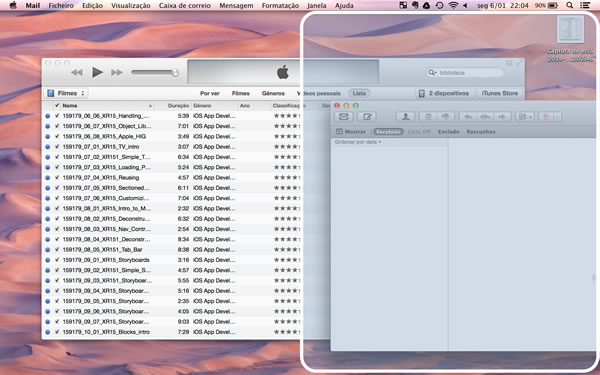
Como usar o BetterSnapTool
Esta aplicação é uma das mais simples de usar, intuitiva e não necessita de qualquer configuração inicial. Verá que esta app fica bem escondida na barra de menu.
Para podermos começar a dar uso após a sua instalação, basta arrastar uma janela, que esteja aberta, para um canto do ecrã ou então para uma das margens. Se for para um dos cantos, a janela será redimensionada a 1/4 do ecrã, se for arrastada para as margens, o sistema colocará a janela a ocupar metade do ecrã.
Para fazer as janelas voltarem ao seu tamanho normal basta afastar de onde as colocámos e voltam automaticamente ao normal. Pela imagem a baixo conseguimos observar as diversas opções que temos no que toca à movimentação das janelas.
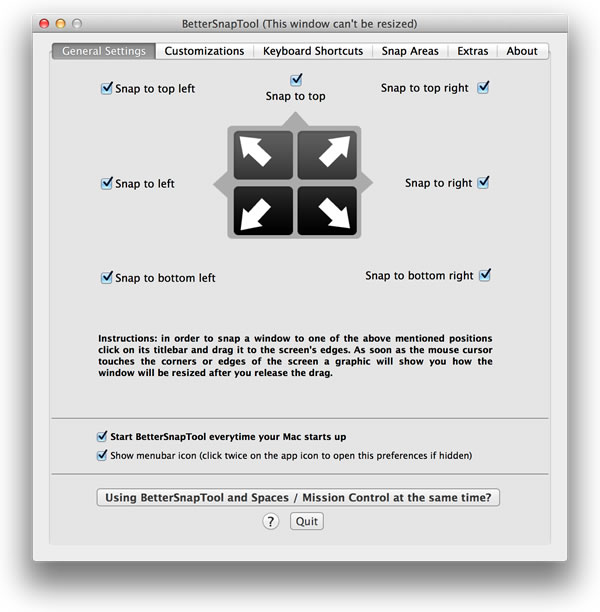
Atalhos do Teclado
Além do gestão automática das janelas, o BetterSnapTool permite ainda configurar atalhos do teclado para podermos redimensionar a janela de uma aplicação que esteja em uso, atalhos estes que precisam de ser configurados nas definições da aplicação, visto não estarem activados por predefinição.
Existem diversas posições que podemos definir para as janelas. O único cuidado a ter na hora de definir os atalhos é não escolhermos uns que já existem no nosso sistema.
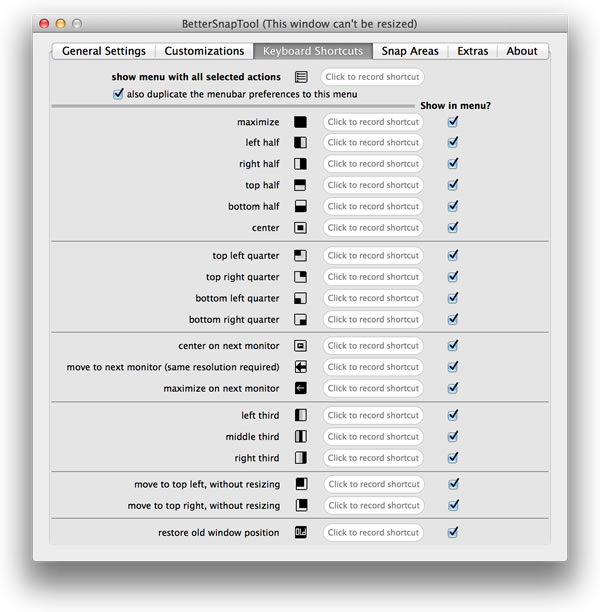
Em resumo...
Trata-se de uma aplicação fácil de configurar e que ajuda a poupar muito tempo no que toca à gestão das janelas, sendo assim uma aplicação essencial para o sistema OS X e indispensável para quem trabalha com várias janelas ao mesmo tempo.
A aplicação está disponível na App Store e tem um preço de 1,79€, o que parece bastante justo para o trabalho que nos poupa.
![]() Licença: Pago (Preço = 1,79 €)
Licença: Pago (Preço = 1,79 €)
![]() Sistemas Operativos: OS X 10.6+
Sistemas Operativos: OS X 10.6+
![]() Download: BetterSnapTool 1.4.1 [1.6MB]
Download: BetterSnapTool 1.4.1 [1.6MB]
![]() Homepage: BetterSnapTool
Homepage: BetterSnapTool
Este artigo tem mais de um ano

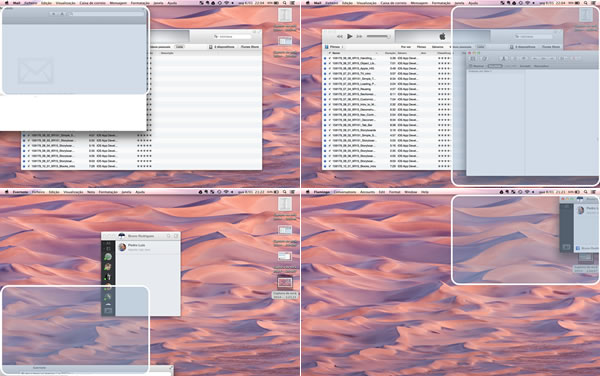
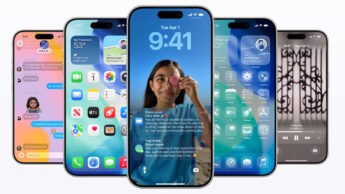

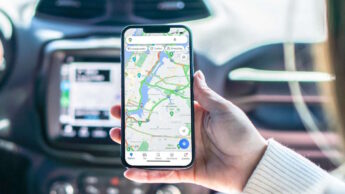




















Quem quiser optar por uma app free tem a betterTouchTool do mesmo programador.
Link: http://www.boastr.de
ia exactamente sugerir o mesmo. Uso há 4 anos e foi a primeira app que instalei.
É óptima não só porque permite fazer o mesmo que esta, mas também porque podemos personalizar gestos.
Para quem duvida que isso tem alguma utilidade, sugiro que a experimentem durante uns dias e depois digam o vosso veredicto. Afinal de contas, é gratuito!
:O UAU
Alguem se lembrou de escrever sobre a app, uso desde que aapareceu!!
Muita boa sim sr. É bem darem a conhecer coisimhas destas.
Bomtrabalho
Desconhecia 😀
Grande geto que isso dá!
BOM POSTTT!!!!!
curiosamente , nao conhecia.
Parabéns paela ideia. Continuem a partilhar coisas desta para ajudar o trabalho.
Abraços
Grande jeitão que isso dá!!!
Brutal o tempo que perdia a ajustar as janelass!
Pena ser págo!
Grandde dica malta!!! Força e mais dessas para nós!
bom ano para toda equipa!
Eu por acaso uso uma paga, que é o Cinch.
http://www.irradiatedsoftware.com/cinch/
Comprei numa promoção a 89 cêntimos.
Linda!!!!! Grande texto!
Já está a sacar!
Ferramenta muito útil!
Costumo usar esta funcionalidade no Ubuntu e realmente melhora bastante a nossa produtividade quando envolve a gestão de diversas janelas.
Boa review!
Mas que maravilha de aplicação. Passei do windows para Mac e este método de re-arranjar as janelas era o que me fazia mais falta!
Parabéns pelo “post”, muito bem redigido e essa app parece dar imenso jeito mesmo!
É pena que seja paga…
=)
Uso o “spectacle”, gratuito e incrível, tão boa ou melhor que esta! Tem ainda a opção de redimensionamento de janelas onde quer que a janela esteja!
O Ubuntu faz isso nativamente. Mac e para consumidores compulsivos fraquinhos
Boa dica, por acaso andava a precisar de algo deste género.
Só uma última questão, esta app faz no OS X (resumidamente) o mesmo que o Windows faz desde o 7 (se bem me recordo)? No Windows basta arrastar a janela até à lateral do ecrã para que se ajuste automaticamente a metade do ecrã. É isto que esta app oferece?
Isso dá me muito jeito, pois utilizo essa ferramenta muitas vezes no trabalho, queria aplicar o mesmo princípio em casa no Mac.
Araço
sim é isso.
há outros programas gratuitos do género nos comentários. o meu conselho vai para o better touch tool que inclui a possibilidade de criar “atalhos” com gestos e teclado
Muito obrigado pela ajuda.
Dei uma vista de olhos ao vídeo de demonstração do Cinch e parece-me bem interessante e muito simples. Basicamente só queria mesmo essa opção de arrastar e ele redimensionar automaticamente, nada mais.
Abraço
Boa sugestão, parece bastante interessante especialmente a parte de arrastar para os cantos com o rato e restaurar posição! Vou experimentar 🙂
No meu caso eu tenho usado Slate (https://github.com/jigish/slate) que é open source, e permite fazer o tipo de gestão desta ferramenta e algumas outras coisas também… no entanto o Slate não tem nenhum interface gráfico de configuração como o bettersnaptool, é preciso configurar tudo directamente num ficheiro de configuração (˜/.slate)…
Uso também uma outra aplicação chamada Stay (http://cordlessdog.com/stay). Esta não é gratis, no entanto é muito boa pois permite “guardar posição” de diferentes aplicações e restaura-las a qualquer momento (com um atalho do teclado)… Por exemplo eu tenho sempre o Chrome, Mail, Evernote, etc. em posições especificas do ecrã. Permite também guardar diferentes posições em diferentes setups (por exemplo se estou a usar um monitor externo ou apenas o macbook)… é mesmo uma daquelas apps que optimiza muito o meu “tempo” na gestão de janelas.
Cumprimentos!
Parece-me ser uma ferramenta de fácil utilização. Uma boa dica a seguir. Foste claro e objectivo no texto, o que certo modo também facilitou a leitura. Boa continuação